Fix My Wifi Extender fortsetter å koble fra
Miscellanea / / August 25, 2022

Wifi har blitt uunngåelig i dagens hektiske liv der folk trenger all informasjonen på hendene på sekunder. Wifi brukes til å holde tilkoblingen til internett intakt og surfe på internett på sekunder. Wifi-forlenger er et slikt verktøy som hjelper til med å oppgradere utvalget av internett og er derfor også kjent som Wifi-booster. Denne nettverksenheten kan noen ganger møte problemer som frakoblingsproblemer. Hvis du er noen som lurer på hvorfor Wifi-forlengeren min fortsetter å koble fra, så har vi en perfekt guide for deg som kan hjelpe deg med det samme. Ikke bare én, men vi vil gå gjennom flere måter som vil hjelpe deg med å fikse installasjonen av TP link extender og TP link wireless n range extender oppsett. Så la oss uten videre komme i gang med rettelser for Wifi-forlengeren min fortsetter å koble fra problemer.

Innhold
- Hvordan fikse min TP Link Wifi Extender fortsetter å koble fra
- Metode 1: Fjern Wifi-interferens
- Metode 2: Start TP-Link Extender på nytt
- Metode 3: Koble Extender til høyre Wifi-nettverk
- Metode 4: Bring enhetene nærmere
- Metode 5: Bekreft Ethernet-tilkobling
- Metode 6: Oppdater Extender-fastvaren
- Metode 7: Få ny utvider
- Metode 8: Kontakt TP Link-støtte
Hvordan fikse min TP Link Wifi Extender fortsetter å koble fra
Nedenfor er listen over årsaker som ofte har blitt sett på å forårsake problemer med en Wifi-forlenger og føre til at den mister forbindelsen:
- Utdatert programvare for Wifi-forlenger.
- Feil plassering av forlengeren.
- Feil Wifi-tilkoblingsnettverk.
- Ufullstendig utvidelsesoppsett.
- Wifi forstyrrelser.
- Ustabil ethernet-tilkobling.
Som diskutert ovenfor, fortsetter Wifi-forlengeren å koble fra av flere grunner, men det er et par feilsøkingsmetoder som kan hjelpe deg med å løse dette problemet enkelt.
Metode 1: Fjern Wifi-interferens
Den første metoden å begynne med for å bli kvitt frakoblingsproblemet er å sørge for at TP-link extender-installasjonen er satt opp uten forstyrrelser. Det er mulig at utvideren din er blokkert av apparater i nærheten. Disse enhetene kan omfatte metallgjenstander, trådløse telefoner, TV, Bluetooth-høyttalere, sendeapparater og reflekterende overflater. Husk følgende punkter for å unngå et slikt problem:
- Hold alltid forlengeren unna elektroniske enheter som kjøleskap, mikrobølgeovner, maskiner osv.
- Sett opp forlengeren i en rent sted.
- Ikke plasser forlengeren i en lukket rom som i et skap eller under et bord.
- Hold TP-link-forlengeren unna metalldører, fisketanker, takvifter og betongvegger.
Metode 2: Start TP-Link Extender på nytt
Den neste metoden for å fikse utvidelsesfrakoblingen er ved å starte TP-link-forlengeren på nytt. Å starte enheten på nytt har hjulpet mange brukere med å overvinne tilkoblingsproblemene med utvideren. Så du kan fortsette med å oppdatere TP-link-forlengeren ved å bruke trinnene som er skissert nedenfor:
1. Koble fra Oppsett av TP-link trådløs N-områdeforlenger fra hjemmeruteren.
2. Nå, skru av de Ruter og Trekk ut støpselet den.

3. Etter noen sekunder kobler du forlengeren tilbake til Strømkilde.
4. Nå trykker du på På-knapp og koble til på nytt TP-link-forlengeren til hjemmeruteren.
Etter å ha startet utvideren på nytt, sjekk om Wifi-forlengeren min fortsetter å koble fra problemet er løst.
Les også: Hva er forskjellen mellom en ruter og et modem?
Metode 3: Koble Extender til høyre Wifi-nettverk
Det er mulig at du har koblet den til feil Wifi-nettverk etter å ha konfigurert Wifi-forlengeren. Det er vanlig å koble enheter til det gamle nettverket etter installasjon av en ny Wifi-forlenger, noe som resulterer i periodiske problemer med trådløs tilkobling. Navnet på det utvidede nettverket er forskjellig fra navnet på det forrige nettverket. Så sørg for at du har koblet til riktig nettverk for å unngå slike omstendigheter.

Metode 4: Bring enhetene nærmere
Noen ganger kan avstanden mellom utvideren og ruteren også være en viktig årsak til at du har problemer med frakobling. Derfor er oppsett av TP-link trådløs N-områdeforlenger ekstremt viktig for riktig funksjon av enheten. Hvis avstanden mellom forlengeren og ruteren er for stor, kan det forstyrre funksjonen. Så sørg for at de er plassert nærmere hverandre.

Les også:Slik låser du opp Huawei-modem
Metode 5: Bekreft Ethernet-tilkobling
En annen metode som kan hjelpe deg ekstremt med å sikre at utvideren din har en riktig tilkobling, er å sjekke Ethernet-tilkoblingen mellom enhetene dine. Hvis det er et kabelproblem, kan du erstatte den med en ny. I andre tilfeller kan du koble til Wifi-forlengeren og ruteren ved hjelp av en trådløs kilde. Les vår guide på hvordan du feilsøker nettverkstilkoblingsproblemer på Windows 10.

Metode 6: Oppdater Extender-fastvaren
Utdatert utvidelsesfastvare er en annen grunn til at du opplever at Wifi-forlengeren min fortsetter å koble fra. Hvis dette er tilfelle, er det viktig å oppdatere fastvaren med den siste oppdateringen for å la utvideren fungere problemfritt uten å koble fra om og om igjen. Du kan oppnå dette ved å gå inn TP-kobling. For mer informasjon om hvordan du oppdaterer TP link extender, sjekk trinnene nedenfor:
1. Koble til TP-koblingsforlenger til hjemmeruteren.
2. Last ned nå siste fastvareversjon for TP link extender.
3. Deretter åpner du nettleseren og kontrollerer at alle Informasjonskapsler og cache er slettet.
Merk: Se vår guide på hvordan du sletter informasjonskapsler og buffer.

4. Skriv deretter tplinkrepeater.net i søkefeltet og trykk på Enter-tasten.
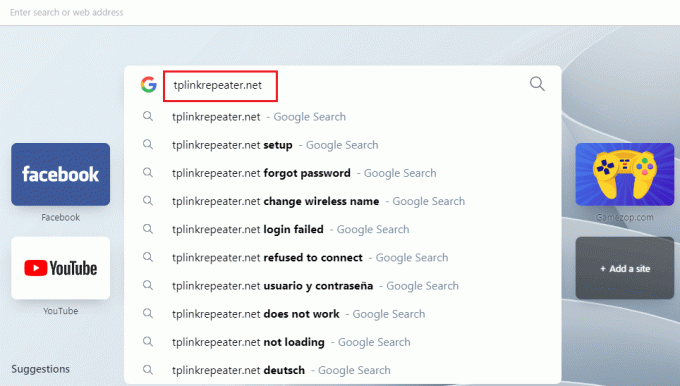
5. Nå, på påloggingssiden til TP link extender, skriv inn din legitimasjon, og klikk på Logg Inn.
6. Du vil finne Oppsett av TP-kobling i det.
7. Åpne for å laste den ned Innstillinger, deretter Systemverktøy og klikk på Fastvareoppgradering i det.
8. Velg nå fil lastet ned tidligere, åpne den og klikk på Oppgradering.
9. Når fastvaren er oppgradert, skal den løse frakoblingsproblemer med Wifi-forlengeren.
Les også:Fiks nettverkstilkoblingsfeil 0x00028002
Metode 7: Få ny utvider
Etter å ha utført alle de nevnte metodene, hvis du fortsatt lurer på hvorfor Wifi-forlengeren min fortsetter å koble fra, så er det mulig at det er noe galt med utvideren din. Så du kan få en ny trådløs rekkeviddeforlenger som vil gi deg rask internettforbindelse. Du kan sjekke Oppsettside for TP-Link extender og sett opp den nye utvideren som nevnt.

Metode 8: Kontakt TP Link-støtte
Den siste metoden som kan hjelpe deg med installasjonen og frakoblingen av TP link extender er å kontakte TP Link-støtte. Det er mulig å møte tilkoblingsproblemet med til og med en ny utvider og til og med med oppdatert firmware. Derfor kan det hjelpe deg å løse problemet ved å kontakte fagfolk og fortelle dem om problemet i detalj.

Ofte stilte spørsmål (FAQs)
Q1. Hvorfor opplever jeg stadig tilkoblingsproblemer med Wifi-forlengeren?
Ans. Tilkoblingsproblemer med Wifi-forlenger kan oppstå på grunn av strømbrudd, problemer med ruteren, problemer med kabelmodemet, problemer med dataprogramvare og integrasjonsproblemer.
Q2. Brenner Wifi-forlengere ut over tid og bruk?
Ans. Med tid og bruk, akkurat som alle andre elektroniske enheter, brenner Wifi-forlengere ut. Selv om Wifi-forlengere ikke trenger mye vedlikehold og stell, blir de fortsatt dårlige etter å ha vart lenge.
Q3. Er Wifi-forlengere og Wifi-forsterkere det samme?
Ans. En Wifi-forlenger brukes til å utvide dekningsområdet til Wifi-nettverket, mens Wifi-forsterker brukes som en bro til gapet mellom nettverket og enheten.
Q4. Hva er et godt tidspunkt å bytte ut eller bytte en Wifi-forlenger?
Ans. Den beste tiden å bytte en Wifi-forlenger er etter tre til fire år. Strømstøt på grunn av direkte tilkobling til strømuttak kan slite av forlengeren og føre til en nødvendig utskifting etter noen år.
Q5. Må jeg koble Wifi-forlengeren til ruteren?
Ans. Ja, må du koble Wifi-forlengeren til ruteren for å få tilgang til internett.
Anbefalt:
- Rett opp videofeil 5 i Google Slides
- Reparer PS4 CE-32895-7-feil
- Fiks Xfinity Pods som ikke fungerer
- Hvordan koble til Frontier trådløs ruter eller modem
Wifi-forlengeren min holder kobler fra er et av de vanlige problemene som TP-link-brukere står overfor. Vi håper at guiden vår hjalp deg med flere rettelser for å løse tilkoblingsproblemer med utvideren din. Hvis ja, vil vi gjerne vite hvilken av metodene som hjalp deg mest. Legg igjen dine verdifulle forslag og spørsmål om emnet i kommentarfeltet nedenfor.



